Tutto ciò che riguarda le reti torrent è con noi da decenni, dove i client sono una parte fondamentale. Per quelli di voi che non lo sanno, quando parliamo di client torrent, intendiamo applicazioni che consentono trasferimenti di file torrent tramite P2P . Sono tante le proposte in tal senso che possiamo utilizzare, come con uTorrent, un programma che a volte ha problemi di connessione con i semi e che vedremo come risolvere.
Questa è una delle proposte più conosciute e utilizzate in tutto il mondo quando si tratta di condividere questi file, ma non è priva di difetti, come tutti loro. E dobbiamo sapere che i trasferimenti che effettuiamo qui dipendono in larga misura dalla presenza del file in rete.
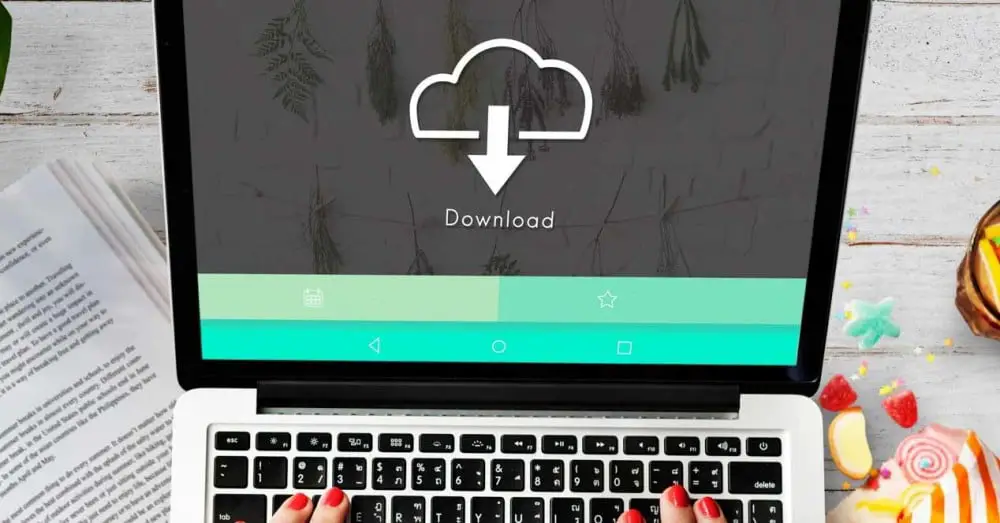
Come avviare un download torrent sul client
In parte o per intero, quello torrent deve essere disponibile su altri computer che desiderano condividere o trasferire il file.
Per tutto questo abbiamo la possibilità di utilizzare uno dei tanti client torrent disponibili, la maggior parte dei quali gratuiti. Come accennato prima, uTorrent è uno dei più popolari e, come la maggior parte, molto facile da usare, puoi farlo scaricalo da qui . Tutto quello che dobbiamo fare all'inizio è caricare un torrent da scaricare e aggiungerlo al client. Questo file inizia con il suo processo di download non appena lo aggiungiamo al file menzionato cliente .
Pertanto, segue un processo rapido e semplice in background prima di iniziare il download. Questo processo consiste nel collegarsi al file disponibile coetanei o semi . Questi sono in realtà il resto dei computer che hanno il file o parti di esso in modo che possiamo iniziare il download da quei semi. Va detto che questo è un processo iniziale che richiede solo pochi secondi.
Pertanto, nel caso in cui uTorrent si blocchi o si blocchi in questo passaggio di connessione che ti diciamo, che non si connette con i semi, abbiamo un problema.
Soluzioni per creare errori di connessione in uTorrent
Questo perché alcuni torrent si scaricano più lentamente. Ma se dopo un po 'il download non si avvia perché non si connette con il file semi , ci sono altre possibili soluzioni. La prima cosa che possiamo fare è aspettare un po 'per vedere se il download inizia dopo pochi minuti. Ed è che a volte questo processo richiede un po 'più di tempo del solito, soprattutto se la quantità di semi disponibili per quel torrent specifico è piccola.
Allo stesso modo, ti consigliamo di eseguire il programma come amministratore e quindi evitare possibile problemi di connettività . Per questo dobbiamo solo cliccare sulla sua icona con il tasto destro e selezionare questa opzione.
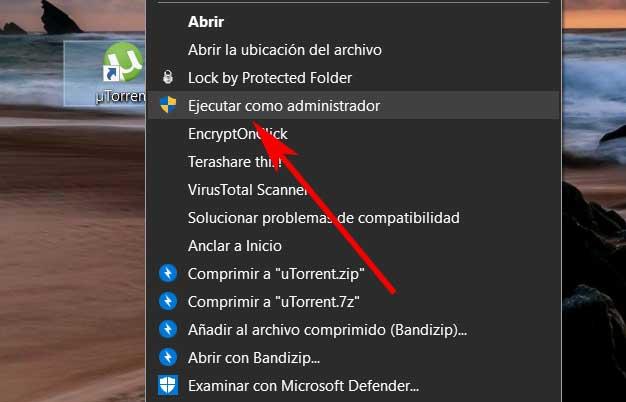
Ma se ancora non funziona, abbiamo la possibilità di provare alcune di queste altre soluzioni al problema con i semi in uTorrent.
Disconnetti la VPN per connetterti con i seed in uTorrent
A volte alcuni torrent sono bloccati nel nostro paese o nella nostra rete, quindi a VPN può aiutarci a evitarlo. Pertanto, se al momento stiamo utilizzando una VPN e vediamo il problema con i semi in uTorrent, prova a disconnetterlo e riprova. Ed è possibile che questo rete privata virtuale è la vera causa dei problemi di connettività. Come puoi immaginare, questo è qualcosa che può essere estrapolato alla maggior parte dei clienti.
Prova un altro torrent
Allo stesso modo, si può presumere che questo torrent sia completamente disconnesso. Ciò significa che i semi disponibili non sono collegati e quindi il torrent non può connettersi ad essi. In generale, questo è evidente, poiché il file stesso ci informa dei semi attivi in quel momento.
Per garantire che l'errore non sia dovuto al programma stesso, è meglio provare a scaricare un torrent diverso e vedere se inizia il download. Se lo fa, il problema è con il file stesso, quindi dovremo aspettare che i semi si connettano.
Guarda la configurazione del firewall
È possibile che il Windows firewall è bloccato di default uTorrent, che non ci permetterà di scaricare nulla tramite questa applicazione. Pertanto, per essere sicuri che il problema non provenga da lì. Per fare ciò, andiamo al Pannello di controllo, da cui accediamo a Sistema e Sicurezza / Windows Defender Firewall / Consenti un'applicazione o una funzionalità tramite Windows Defender Firewall.
Qui non ci resta che individuare la voce corrispondente al programma, uTorrent, e consentire a uTorrent la sua connessione nelle reti pubbliche e private.
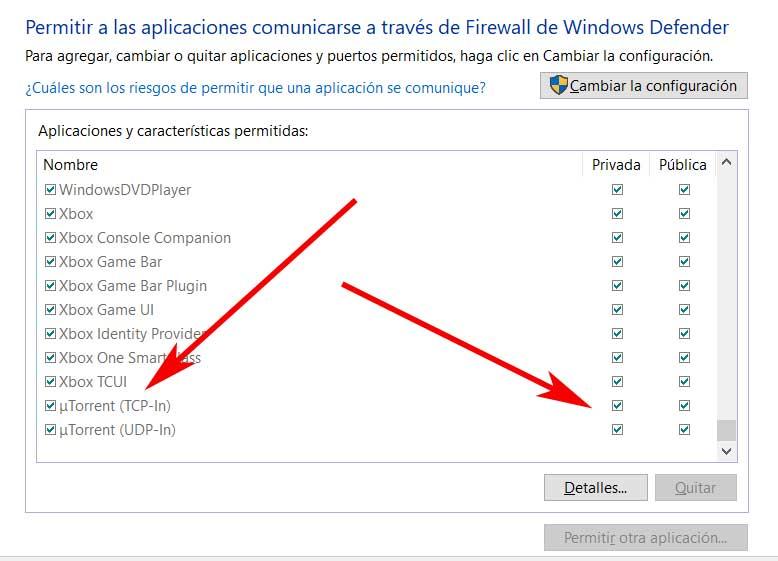
Elimina il file resume.dat
Qualcosa che dovremmo sapere è che uTorrent salva le sessioni di download in un file chiamato resume.dat. Pertanto, se per qualsiasi motivo questo particolare file è danneggiato, potrebbe interferire con il file scaricare e fare in modo che uTorrent non sia in grado di connettersi ai semi. A questo punto, la prima cosa che facciamo è uscire dall'applicazione e aprirla File Explorer. Andiamo alla scheda Visualizza dove attiviamo la casella Elementi nascosti.
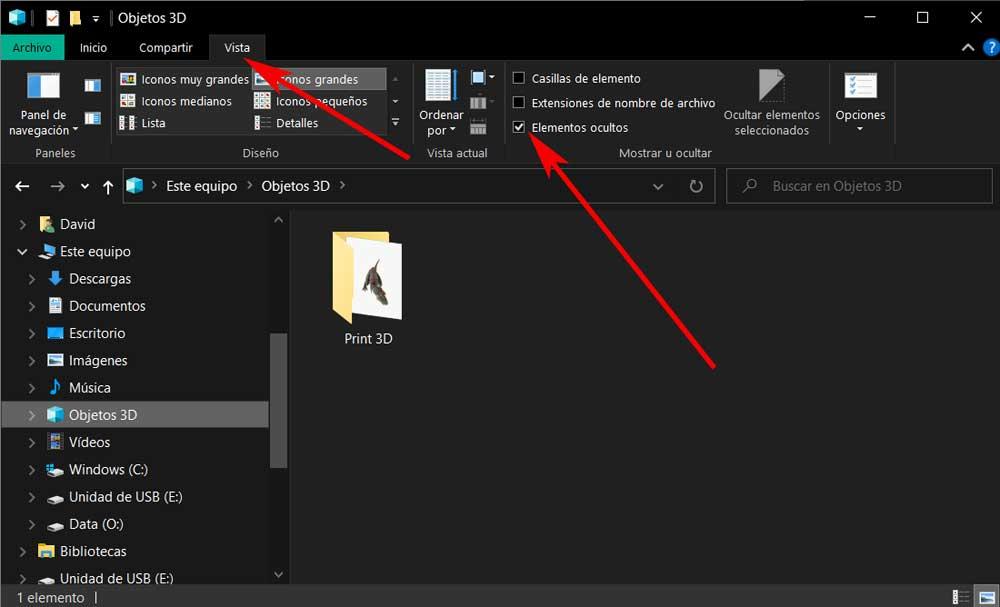
Quindi andiamo nella seguente posizione:
C:/Users/USUARIO/AppData/Roaming/uTorrent
Ora possiamo eliminare i file chiamati resume.dat e resume.old.dat, quindi dobbiamo solo farlo esegui uTorrent di nuovo per vedere se i semi stanno funzionando.
Forza l'attivazione del protocollo di trasferimento
Questo è un altro passaggio che possiamo eseguire nella configurazione del client se riscontriamo il problema descritto con i seed. Pertanto, di nuovo andiamo su Opzioni / Preferenze e andiamo alla sezione Bittorrent. Ora quello che facciamo è aprire il file crittografia menu a discesa del protocollo in cui possiamo selezionare l'opzione Forzato.
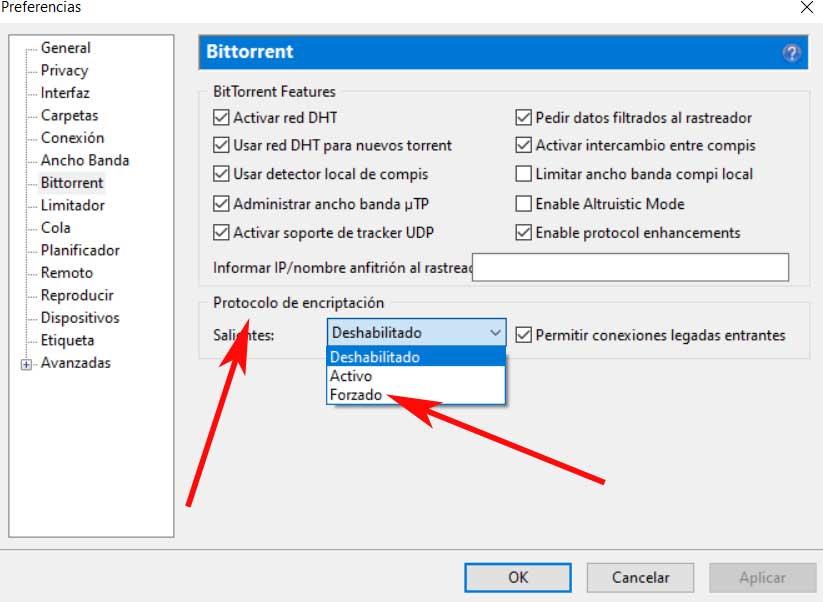
Abilita la mappatura delle porte di uTorrent
Il fallimento con i seed in uTorrent può dipendere anche dal tipo di file che stiamo cercando di scaricare o dalla sua origine. Dicendo che l'attivazione della mappatura delle porte qui può forzare l'avvio del torrent e farlo funzionare. Pertanto, nel client che ci interessa in queste righe, andiamo nel menu Opzioni / Preferenze, dove selezioniamo la scheda Connessione.
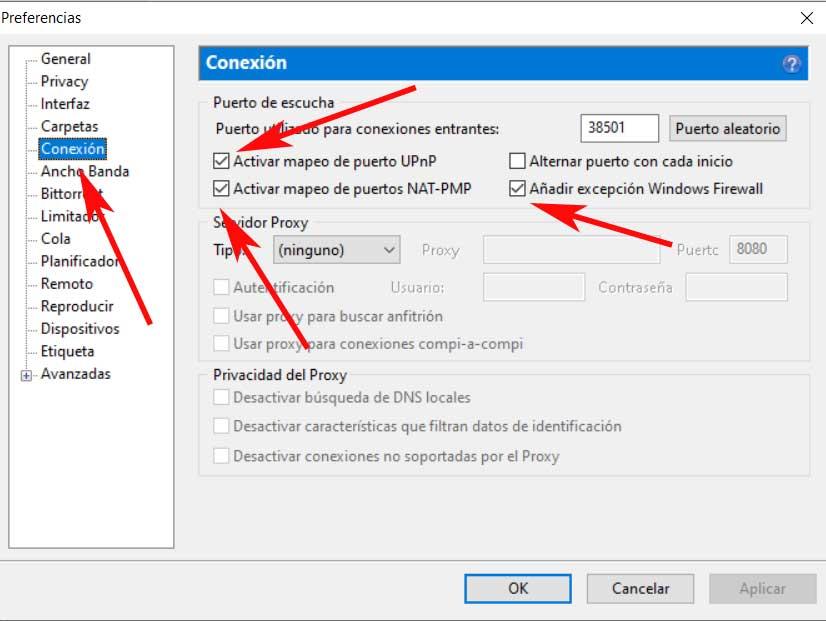
Una volta nella nuova finestra che appare, non ci resta che abilitare le opzioni Abilita mappatura porta UPnP, Abilita mappatura porta NAT-PMP e Aggiungi Windows Firewall eccezione. Salviamo le modifiche e riavviamo completamente il programma per vedere se è stato risolto in errore.